यूईएफआई सुरक्षित बूट वास्तव में आपके कंप्यूटर को किसी अज्ञात स्रोत (जैसे फ्लैश ड्राइव) को बूट करने से रोकता है। जब UEFI सिक्योर बूट होता है 'पर' आप अपने कंप्यूटर पर पहले से मौजूद ऑपरेटिंग सिस्टम के अलावा कोई अन्य ऑपरेटिंग सिस्टम इंस्टॉल नहीं कर सकते। यदि आप अपने कंप्यूटर में नया OS स्थापित करना चाहते हैं तो आपको अक्षम करना होगा यूईएफआई सुरक्षित बूट प्रथम। अक्षम करने के लिए यूईएफआई सुरक्षित बूट इन आसान चरणों से गुजरें-
विंडोज 10 में यूईएफआई सिक्योर बूट को कैसे निष्क्रिय करें-
इन चरणों का पालन करें-
1. पर क्लिक करें खोज बॉक्स और फिर टाइप करें "उन्नत स्टार्टअप विकल्प बदलें“.
2. में खोज परिणाम, "पर क्लिक करेंउन्नत स्टार्टअप विकल्प बदलें" को खोलने के लिए समायोजन खिड़की।
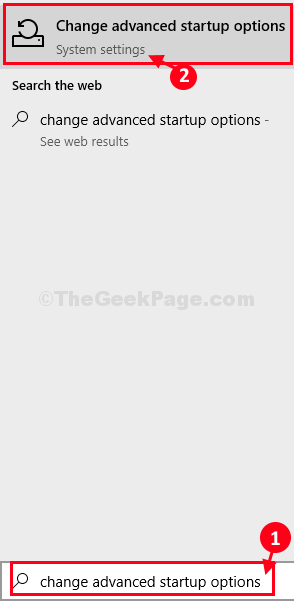
3. में समायोजन खिड़की, दाहिनी ओर, नीचे उन्नत स्टार्टअप सेटिंग्स, "पर क्लिक करेंअब पुनःचालू करें“.
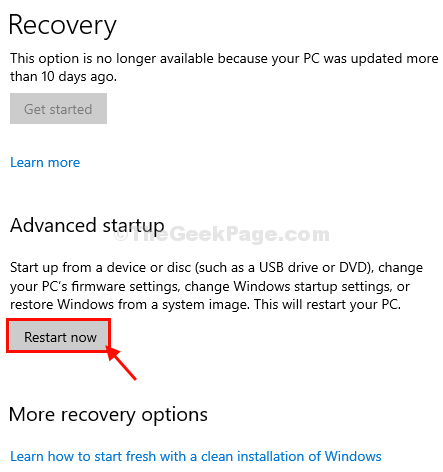
4. जैसे ही आपका कंप्यूटर विंडोज़ में बूट होता है रिकवरी पर्यावरण, में 'एक विकल्प चुनें'विंडो, बस' पर क्लिक करेंसमस्याओं का निवारण“.

5. अभी इसमें समस्या निवारण विंडो, "पर क्लिक करेंउन्नत विकल्प“.

6. में उन्नत विकल्प विंडो, "पर क्लिक करेंयूईएफआई फर्मवेयर सेटिंग्स"इसे संशोधित करने के लिए।
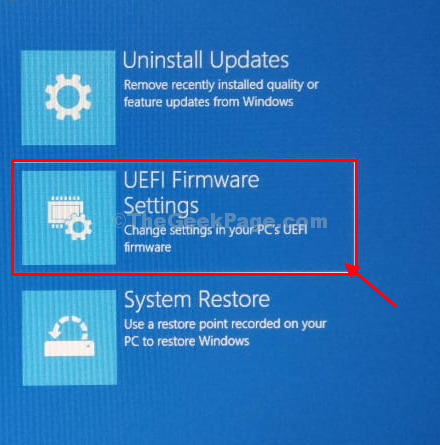
7. अब, "पर क्लिक करेंपुनः आरंभ करेंअपने कंप्यूटर को BIOS सेटिंग्स में पुनरारंभ करने के लिए।

8. जब कंप्यूटर बूट हो रहा हो, तो "दबाएं"हटाएं“* आपके कंप्यूटर पर बायोस सेटअप खोलने की कुंजी।
* ध्यान दें- आपके कंप्यूटर पर बूट सेटिंग्स को खोलने की वास्तविक कुंजी भिन्न हो सकती है। जब आपका सिस्टम बूट हो रहा हो तो कृपया ध्यान दें।

9. में BIOS सेटअप विंडो, पर जाएं "बीओओटीतीर कुंजी द्वारा टैब।
10. अब, "चुनने के लिए नीचे जाएं"सुरक्षित बूट"और फिर दबाएं दर्ज.
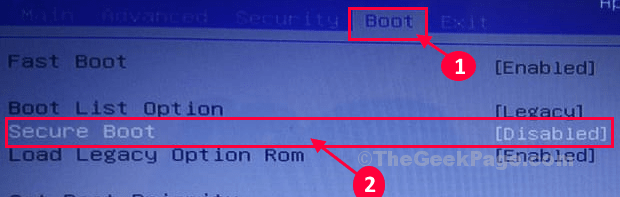
11. अब, चुनें "विकलांग"और फिर हिट दर्ज निष्क्रिय करने के लिए यूईएफआई आपके कंप्यूटर पर सुरक्षित बूट।
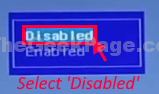
12. अब, दबाएं "F10"अपने कंप्यूटर पर सेटिंग्स को सहेजने के लिए अपने कीबोर्ड से।

13. अब, "चुनें"हाँअंत में अपने कंप्यूटर पर बायोस सेटिंग्स को सहेजने और बाहर निकलने के लिए

आपका कंप्यूटर पुनरारंभ हो जाएगा।
आपके कंप्यूटर पर सुरक्षित बूट सुविधा अक्षम हो जाएगी।


